 Tutoriel système
Tutoriel système
 Série Windows
Série Windows
 Comment configurer correctement le BIOS pour installer Windows 10
Comment configurer correctement le BIOS pour installer Windows 10
Comment configurer correctement le BIOS pour installer Windows 10
Lorsque nous installons le système d'exploitation Win10, nous devons configurer le BIOS de l'ordinateur. Parce que chacun de nous a une marque et un modèle d'ordinateur différents, la touche de raccourci pour accéder au BIOS peut d'abord être recherchée en ligne, puis redémarrer pour accéder au BIOS. paramètres associés. Laissez l'éditeur vous expliquer les étapes spécifiques ~ J'espère qu'il pourra vous aider.

Comment installer le BIOS Win10 et le configurer
1 Étant donné que chacun de nous a une marque et un modèle d'ordinateur différents, vous pouvez d'abord rechercher en ligne la touche de raccourci pour accéder au BIOS, puis redémarrer pour accéder au BIOS. Interface BIOS.
2. Trouvez le troisième dans la première catégorie, Boot Sequence (séquence de démarrage, qui peut également être comprise comme la séquence de démarrage).
Vérifiez si l'UEFI est activé, sinon, n'oubliez pas de l'activer.
3. Recherchez ensuite l'opération sata (sélection du mode disque dur) dans la première ligne de la deuxième catégorie
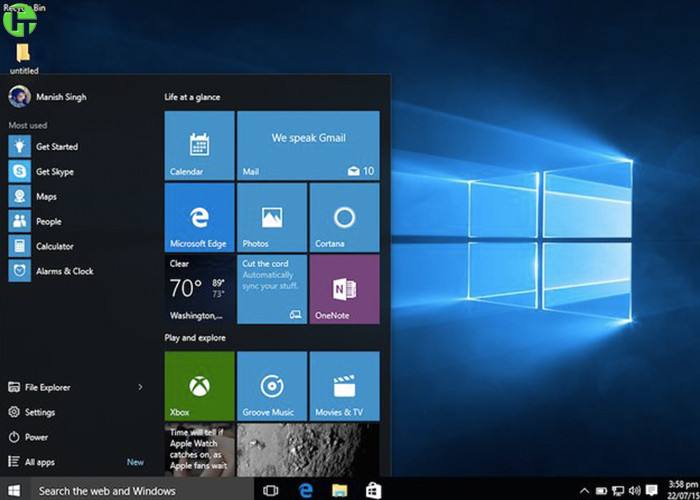
Changez le RAID On d'origine en AHCI (il doit être défini si l'état solide est ajouté ou non)
PS : Pourquoi modifier AHCI, les performances du mode disque dur AHCI ne sont pas seulement une amélioration de la vitesse. Par rapport au mode RAID sur disque dur précédent, AHCI prend en charge davantage de nouvelles fonctions.
Ces nouvelles fonctionnalités sont la clé pour améliorer les performances de lecture et d’écriture du disque dur.
En termes simples, AHCI est un nouvel algorithme de disque dur peut améliorer efficacement les performances des disques durs mécaniques et prendre en charge certaines fonctions spéciales.
N'entrez jamais directement dans le bios pour effectuer des réglages, sinon vous ne pourrez pas accéder au système. Vous ne pourrez effectuer ces réglages que lors de la réinstallation du système.
F10 pour enregistrer ces options modifiées. Démarrez l'ordinateur et appuyez sur F12 pour sélectionner le disque USB système inséré et appuyez sur Entrée.
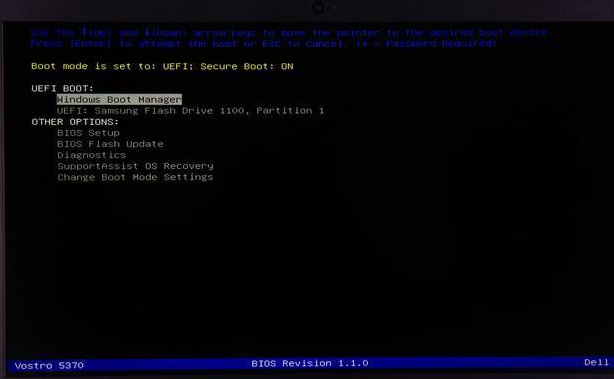
4. Entrez dans la page d'installation Il n'est pas nécessaire de modifier la première page, cliquez sur Suivant. Cliquez sur Installer maintenant. Suivez les instructions pour l'installer plus tard.
Pendant le processus d'installation, vous verrez beaucoup de partitions, supprimez-les toutes ! Ne laissez rien derrière vous ! Soyez rapide, régulier, précis et impitoyable !
À ce coup d'œil, vous pouvez voir que le système Windows préinstallé est tellement compliqué, comment l'ordinateur peut-il ne pas rester bloqué ?
5. Après la suppression, ne créez pas de nouvelle partition sur cette page. Cliquez sur Suivant. La vitesse d'installation sera plus rapide s'il y a un état solide, mais elle sera plus lente s'il n'y a pas d'état solide. 20 minutes. Attendez patiemment
6. Ici, ne vous connectez pas à Internet. N'oubliez pas de sauter cette étape et d'attendre d'entrer dans le système pour vous connecter à Internet. Sinon, le système vous demandera de vous connecter à un compte Microsoft. Si vous en avez un, connectez-vous simplement à Internet. 7. Entrez le nom de l'ordinateur et l'installation sera terminée ici La~
.Ce qui précède est le contenu détaillé de. pour plus d'informations, suivez d'autres articles connexes sur le site Web de PHP en chinois!

Outils d'IA chauds

Undresser.AI Undress
Application basée sur l'IA pour créer des photos de nu réalistes

AI Clothes Remover
Outil d'IA en ligne pour supprimer les vêtements des photos.

Undress AI Tool
Images de déshabillage gratuites

Clothoff.io
Dissolvant de vêtements AI

AI Hentai Generator
Générez AI Hentai gratuitement.

Article chaud

Outils chauds

Bloc-notes++7.3.1
Éditeur de code facile à utiliser et gratuit

SublimeText3 version chinoise
Version chinoise, très simple à utiliser

Envoyer Studio 13.0.1
Puissant environnement de développement intégré PHP

Dreamweaver CS6
Outils de développement Web visuel

SublimeText3 version Mac
Logiciel d'édition de code au niveau de Dieu (SublimeText3)
 clé d'activation de l'édition entreprise win7
Jul 15, 2023 pm 11:01 PM
clé d'activation de l'édition entreprise win7
Jul 15, 2023 pm 11:01 PM
Après avoir installé le système officiel Win7 Enterprise Edition, de nombreux utilisateurs seront invités à utiliser la clé d'activation Win7 Enterprise Edition. Sinon, ils ne pourront pas l'utiliser normalement. Ils devront alors utiliser la clé d'activation permanente Win7 Enterprise Edition pour l'activer. l'éditeur le triera pour vous. La clé d'activation Win7 Enterprise Edition la plus complète et la plus récente et le numéro de série universel du code d'activation permanent Win7 Enterprise Edition sont fournis pour votre référence, et la clé Win7 Enterprise Edition ne fait pas de distinction entre 32 bits ou 64 bits. -peu. 1. La clé d'activation Win7 Enterprise Edition active en permanence Windows7AllVolumeEditionsVolume:MAKEnterprise;EnterpriseN;EnterpriseE;Professional;Profess
 Comment utiliser le partage multi-appareils Win11
Jun 29, 2023 pm 03:24 PM
Comment utiliser le partage multi-appareils Win11
Jun 29, 2023 pm 03:24 PM
Comment utiliser le partage multi-appareils dans Win11 ? Avec le lancement du système Win11, de nombreux utilisateurs l'ont téléchargé et expérimenté. Cependant, lors de l'utilisation, ils rencontreront inévitablement des situations dans lesquelles ils ne savent pas comment fonctionner. Certains utilisateurs souhaitent utiliser la fonction de partage entre appareils, alors comment devraient-ils le faire. ils fonctionnent ? L'éditeur a compilé ci-dessous le didacticiel sur les opérations de partage multi-appareils Win11. Si vous êtes intéressé, suivez l'éditeur et continuez à lire ! 1. Tout d’abord, appuyez sur la touche du logo Windows du clavier ou cliquez sur l’icône Démarrer en bas de la barre des tâches. 2. Ouvrez la fenêtre du menu Démarrer, recherchez et cliquez sur Paramètres sous Applications épinglées. 3. Dans la fenêtre Paramètres Windows, cliquez sur Applications à gauche et Applications et fonctionnalités (applications installées, alias d'exécution d'application) à droite. 4. Quand
 Comment utiliser la fonction de machine virtuelle intégrée de win11
Jan 09, 2024 am 10:21 AM
Comment utiliser la fonction de machine virtuelle intégrée de win11
Jan 09, 2024 am 10:21 AM
Dans le système win11, si nous voulons utiliser l'émulateur Android intégré, nous devons ouvrir la machine virtuelle intégrée avant de pouvoir l'utiliser. Cependant, de nombreux utilisateurs ne savent pas comment ouvrir la machine virtuelle fournie avec Win11. En fait, il suffit de l'ouvrir dans les fonctions supplémentaires de Win11. Comment utiliser la machine virtuelle fournie avec win11 : 1. Version professionnelle de win111. Tout d'abord, entrez « Paramètres » via le menu Démarrer. 2. Cliquez sur l'option « Application » à gauche dans les paramètres. 3. Ensuite, ouvrez « Fonctionnalités facultatives » 4. Ouvrez « Plus de fonctionnalités Windows » dans les paramètres appropriés en bas 5. Cochez pour activer « Hyper-V » et cliquez sur OK pour enregistrer. 2. Version familiale de Win111, cliquez avec le bouton droit sur un espace vide du bureau et sélectionnez Nouveau.
 Tutoriel ouvert Win11 Tianxuanji
Jan 07, 2024 am 12:00 AM
Tutoriel ouvert Win11 Tianxuanji
Jan 07, 2024 am 12:00 AM
Les ordinateurs portables de la série Tianxuan d'ASUS prennent en charge l'utilisation du favori du bureau virtuel - Tianxuan Ji. Cependant, comment afficher Tianxuan Ji dans Win11. En fait, nous devons le télécharger manuellement et il peut être utilisé une fois l'installation terminée. Comment sortir de Win11 Tianxuanji : 1. Tout d'abord, nous ouvrons le « Centre de téléchargement ASUS » via Baidu 2. Après avoir entré, sélectionnez notre modèle de produit sur la gauche. 3. Une fois la sélection terminée, cliquez sur « Pilotes et logiciels d'outils » à droite 4. Après avoir entré, sélectionnez le modèle de produit ou le modèle de processeur, puis sélectionnez « win11 » 5. Recherchez ensuite « Tianxuan Ji » sous la liste et cliquez sur "Télécharger" 6. Une fois le téléchargement et l'installation terminés, ouvrez le logiciel pour laisser sortir la Chosen Girl. Si vous sélectionnez le mauvais modèle, le logiciel téléchargé deviendra indisponible.
 YuLinMuFeng win7 version simplifiée téléchargement d'image iso ultra-petite 64 bits
Jul 23, 2023 am 10:41 AM
YuLinMuFeng win7 version simplifiée téléchargement d'image iso ultra-petite 64 bits
Jul 23, 2023 am 10:41 AM
De nombreux amis sont habitués à utiliser le système Win7, mais ils n'aiment pas les fonctions redondantes du système Win7. Ils veulent savoir où télécharger la version simplifiée du système Win7. Ici, l'éditeur vous présentera un système de version simplifiée YuLinMuFeng win7. Ce qui suit est une introduction au téléchargement de l'image ISO ultra-petite 64 bits de la version simplifiée YuLinMuFeng win7. YuLinMuFeng Win7 Extreme Lite 64 bits intègre les derniers pilotes du système Windows une fois le système installé, il installe automatiquement les pilotes pour la première fois et efface automatiquement les fichiers résiduels. Le système fonctionne correctement, est sans virus et n'a pas de plug-in. ins. La vitesse d'installation est rapide et c'est le système préféré pour l'installation par lots. Le téléchargement de la version win7 extreme rationalisée à faible mémoire présente des caractéristiques uniques telles qu'être pur, non toxique et sans activation. Vous pouvez télécharger la version 64 bits extrêmement simplifiée de Win7 en un seul clic
 Tutoriel pas à pas sur la configuration de l'arrêt programmé sous Windows 7
Jul 15, 2023 pm 04:02 PM
Tutoriel pas à pas sur la configuration de l'arrêt programmé sous Windows 7
Jul 15, 2023 pm 04:02 PM
En tant qu'employé de bureau, il y a toujours des gens occupés. Certains employés sont tellement occupés avant et après l'exécution qu'il est inévitable que l'ordinateur du système win7 ne s'éteigne pas avant de quitter le travail. jusqu'à aller travailler le lendemain, très faible en carbone, donc afin d'éviter cette situation, nous pouvons définir un arrêt programmé Jetons un coup d'œil au didacticiel étape par étape sur la façon de définir l'arrêt programmé dans win7. . Jetons un coup d'oeil. 1. Cliquez sur "Démarrer", sélectionnez "Accessoires - Outils système - Planificateur de tâches" dans tous les programmes, cliquez sur "Planificateur de tâches" 2. Après avoir ouvert la fenêtre "Planificateur de tâches", cliquez sur "Créer une tâche de base" 3. Entrez "Planifier l'arrêt". dans les options "Nom" et "Description" de la boîte de dialogue "Assistant de création de tâches de base".
 Tutoriel pas à pas sur la réinstallation de Win10 sur Lenovo Xiaoxin 15
Jul 13, 2023 pm 02:37 PM
Tutoriel pas à pas sur la réinstallation de Win10 sur Lenovo Xiaoxin 15
Jul 13, 2023 pm 02:37 PM
Comment réinstaller win10 sur Lenovo Xiaoxin Air15 ? L'ordinateur portable Xiaoxin Air15 est un ordinateur portable de 15,6 pouces, mais le Savior est bien plus petit que le Xiaoxin Air15 de même taille ! Parlons maintenant du tutoriel étape par étape sur la réinstallation de win10 sur Lenovo Xiaoxin 15. Venez l'apprendre. 1. Tout d'abord, sauvegardez les fichiers sur le lecteur C de l'ordinateur, puis ouvrez le navigateur pour télécharger et installer le logiciel Magic Pig System Reinstallation Master et ouvrez-le. 2. Ensuite, vous pouvez choisir le système win10. 3. Attendez ensuite le téléchargement de l’image système win10. 4. Une fois le téléchargement terminé, déployez l'environnement sur l'ordinateur. 5. Redémarrez l'ordinateur et entrez dans l'interface du gestionnaire de démarrage de Windows. Nous choisissons la seconde pour entrer dans le système informatique. 6. Entrez l'électricité
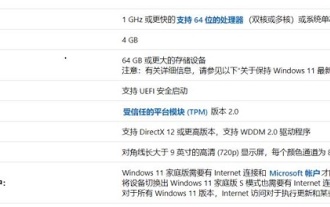 Introduction détaillée pour savoir si Intel 5ème génération peut installer Win11
Jan 08, 2024 am 08:06 AM
Introduction détaillée pour savoir si Intel 5ème génération peut installer Win11
Jan 08, 2024 am 08:06 AM
Même si nous sommes déjà en 2021, de nombreux anciens utilisateurs d’ordinateurs utilisent des processeurs de cinquième génération. Surtout lorsque Win11 est sur le point de sortir récemment, de nombreux utilisateurs de processeurs de cinquième génération veulent savoir s'ils peuvent installer le système Win11. Bien qu'il ne puisse pas être installé selon la liste de Microsoft, il peut réellement être installé. Win11 peut-il être installé sur la cinquième génération d'Intel ? Réponse : Win11 peut être installé sur la cinquième génération d'Intel. Bien qu'il puisse être installé, la détection doit être ignorée. 1. Le processeur de cinquième génération peut installer Win11, mais comme il ne figure pas sur la liste de Microsoft, il ne peut pas passer la détection du système Win11. 2. De plus, il est préférable pour nous de répondre aux autres exigences de configuration matérielle de Win11, car le non-respect de ces exigences peut entraîner des retards après l'installation.





